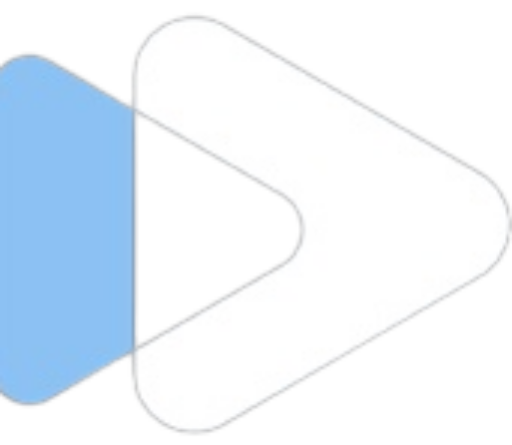루팅되지 않은 디바이스의 경우
아래는 루팅되지 않은 기기에서 YouTube Revanced를 다운로드하고 설치하는 방법에 대한 전체 자습서입니다. 루팅되지 않은 기기에 이 앱을 설치하는 방법은 매우 간단하므로 아래 단계를 따르세요:
1단계: 먼저 다운로드 페이지로 이동하여 MicroG 및 YouTube Revanced 앱을 각각 다운로드합니다.
2단계: 이제 설정>으로 이동하여 알 수 없는 출처를 활성화합니다.
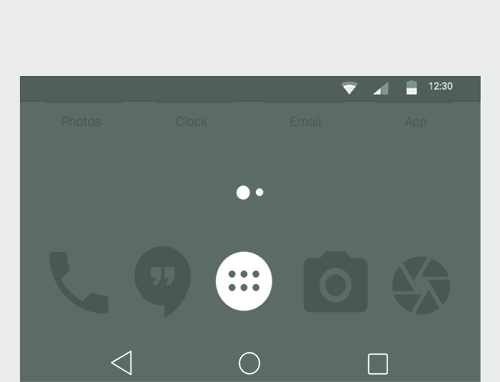
3단계: 이제 안드로이드 기기에서 MicroG를 탭하여 설치합니다.
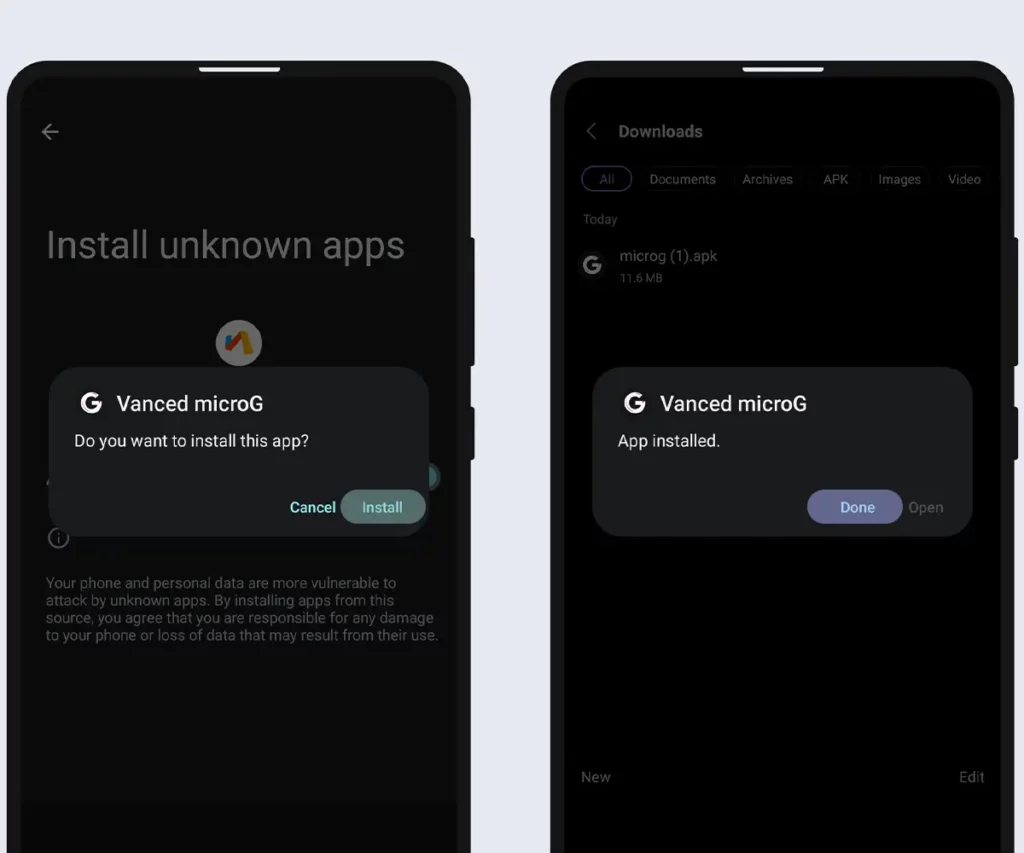
4단계: 이제 YouTube ReVanced 아이콘을 탭한 다음 설치 버튼을 클릭하고 기기에 설치합니다.
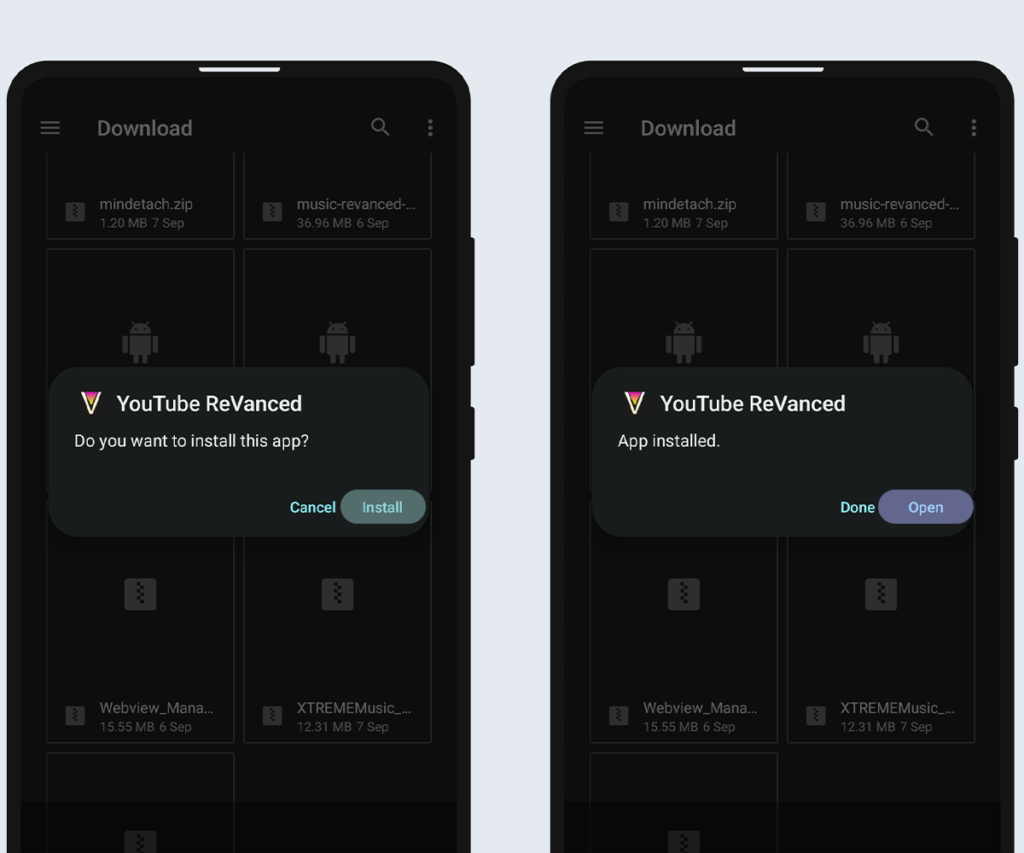
5단계: 이제 열기 버튼을 클릭하고 루팅되지 않은 기기에서 YouTube Revanced 앱을 즐기세요.
루팅된 기기의 경우
이 튜토리얼을 따르면 안드로이드 장치에 고급 모듈을 설치하는 데 아무런 문제가 없습니다. 아래 주어진 단계를 따르기 만하면 장치에 설치할 수 있습니다.
1단계: 먼저 다운로드 페이지로 이동하여 장치에 Revanced Magisk 모듈을 다운로드합니다.
2단계: 이제 안드로이드 기기에서 Magisk 앱 을 엽니다.
3단계: 앱 하단에 모듈 옵션이 있습니다… 그냥 탭하세요. 혼란스럽다면 아래 스크린샷을 참고하세요.
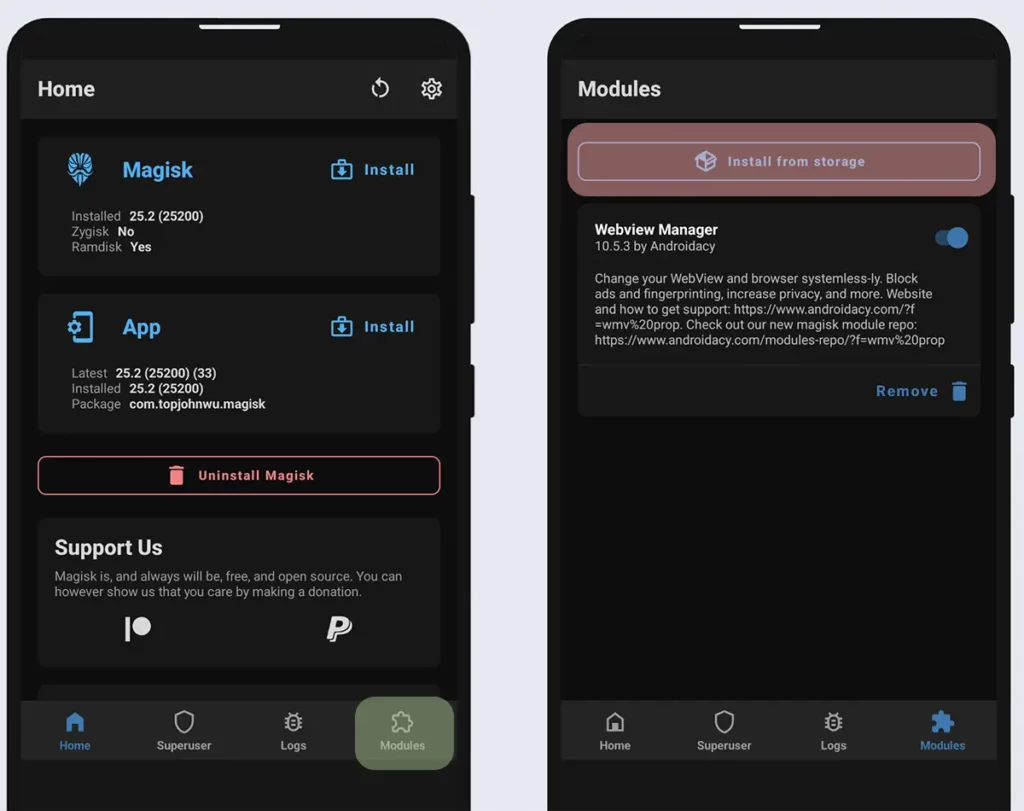
4단계: 위 이미지와 같이 저장소에서 설치를 탭합니다.
5단계: 이제 1단계에서 다운로드한 Revanced Magisk 모듈로 이동합니다.
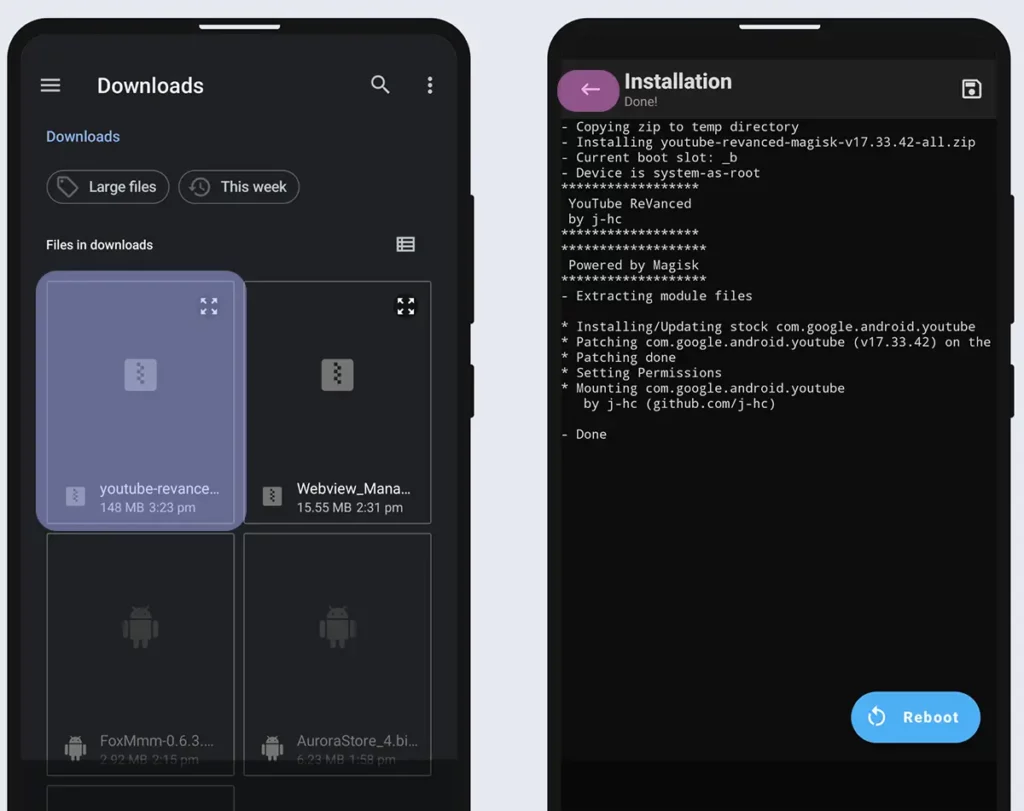
6단계: 해당 모듈을 탭하면 화면이 깜박이는 것을 볼 수 있습니다. 재부팅 버튼이 표시될 때까지 기다립니다.
7단계: 재부팅 디바이스…. 완료.
8단계: MinDetach Magisk 모듈을 다운로드하고 고급 모듈에 대해 수행한 것과 동일한 단계를 따릅니다.
이 모듈은 리비전/음악이 Play스토어에서 분리되도록 도와주므로 궁극적으로 Play스토어에서 자동으로 업데이트되는 것을 방지하는 데 도움이 되므로 기기에서 MinDetach Module을 플래시하는 것을 권장합니다.